CopyRight©2021 139GAME.COM.CN All Right Reserved
剪映文字不换行怎么操作 剪映文字不换行教程
时间:2024-12-30 21:07:02
编辑:
剪映文字不换行怎么操作 剪映文字不换行教程,赶快一起来看看吧。
1、打开剪映app,点击【开始创作】。
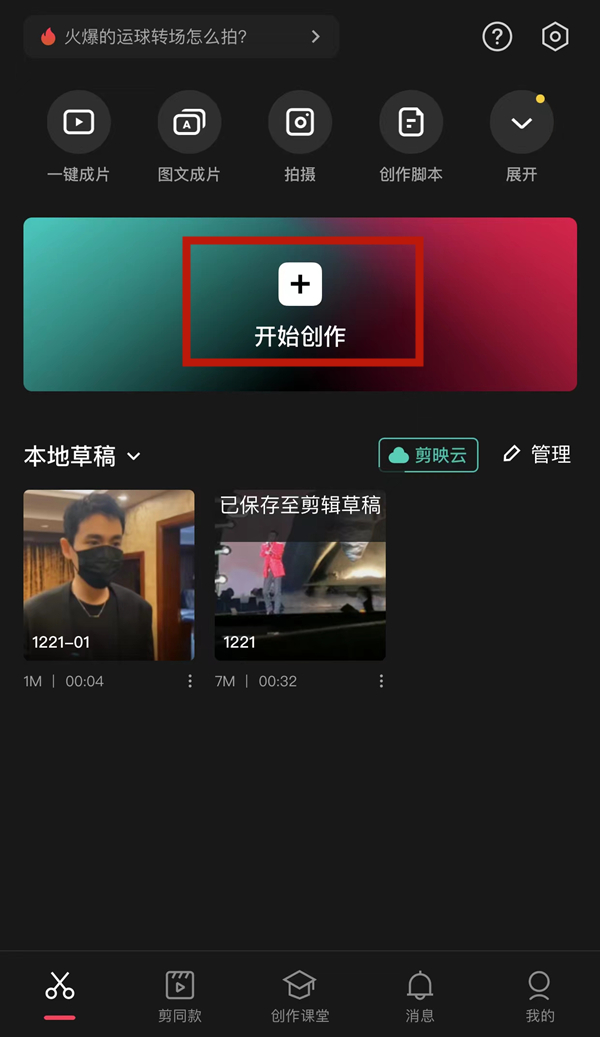
2、点击下方工具中的【文本】。
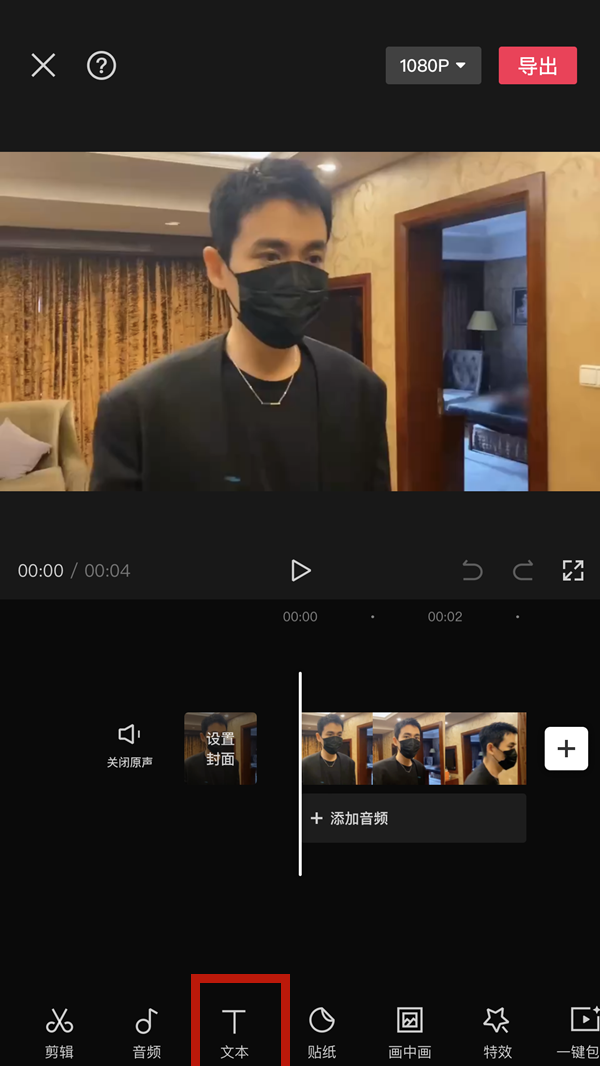
3、点击【新建文本】进入编辑模式。
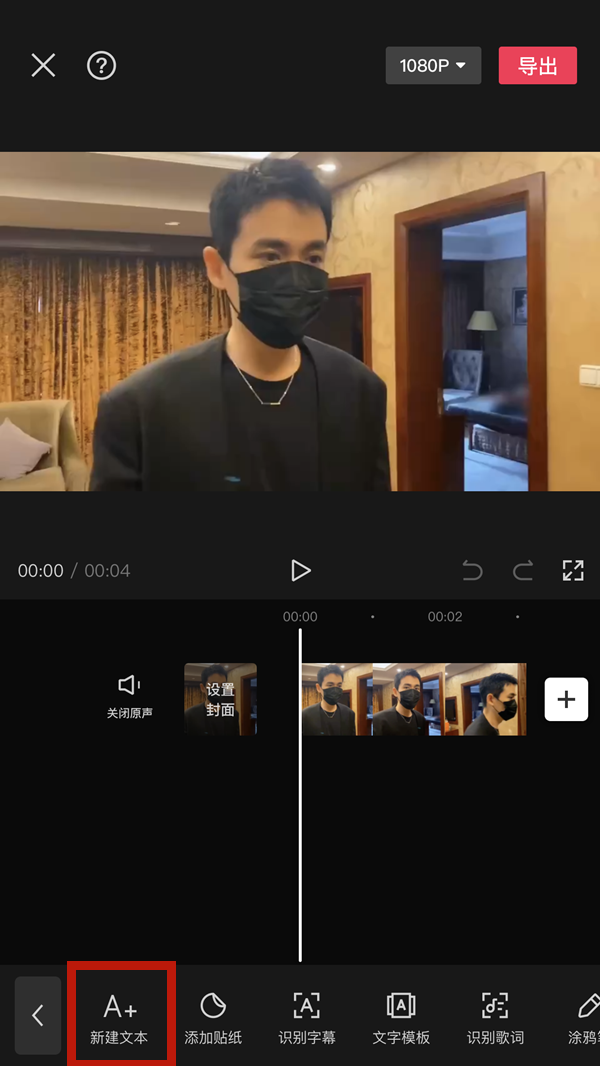
4、使用键盘编辑文字,输入完毕后,点击键盘中的换行它就自动换行了,当然你要是没换行需求,一键连续输入文字,即可将文字全部显现出来。
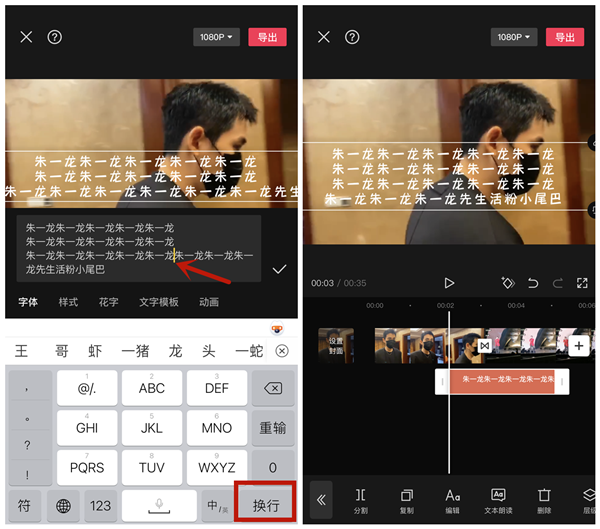
以上就是小编整理的剪映文字不换行怎么操作 剪映文字不换行教程的全部内容,想要了解更多的手机游戏攻略或者软件教程,可以关注本站,每天都会实时更新一些有价值的内容,希望大家喜欢。
剪映怎么共享草稿箱(剪映共享草稿箱的方法)
剪映怎么共享草稿箱(剪映共享草稿箱的方法),具体是如何操作的呢,跟随小编去看看吧。
1、打开剪映,找到本地草稿,点击进入剪映云。

2、点击创建小组。

3、选择创建小组或者加入小组。

4、进入小组后,点击右下角上传图标。

5、点击上传草稿或者素材,就可以和小组成员一起管理了。











